Come memorizzare password su Google Chrome
Da qualche giorno il tuo Google Chrome non sembra più ricordare le password che usi per accedere ai siti Internet? Probabilmente hai disattivato la funzione di memorizzazione delle password inclusa nel browser senza volerlo, ma non preoccuparti, è un gioco da ragazzi riattivarla.
Tutto quello che devi fare è avviare il programma e seguire le indicazioni che trovi nella guida che sto per proporti. Massimo cinque minuti e imparerai non solo come memorizzare password su Google Chrome ma anche come gestirle e sincronizzarle con altri computer. Rimarrai stupito da quanto è facile!
Se non sai ancora come memorizzare password su Google Chrome, il primo passo che devi compiere è avviare il browser, cliccare sul pulsante Menu che si trova in alto a destra e selezionare la voce Impostazioni dal menu che compare. Nella scheda che si apre, clicca sulla voce Mostra impostazioni avanzate che si trova in fondo alla pagina per visualizzare le impostazioni avanzate del programma e cerca la voce Password e moduli.
A questo punto, metti il segno di spunta accanto alla voce Chiedi di salvare le password che inserisco sul Web e chiudi la scheda con le impostazioni di Chrome per salvare i cambiamenti. Missione compiuta! Adesso il browser dovrebbe essere in grado di memorizzare le credenziali di accesso di siti Internet, social network e servizi online senza alcun problema.
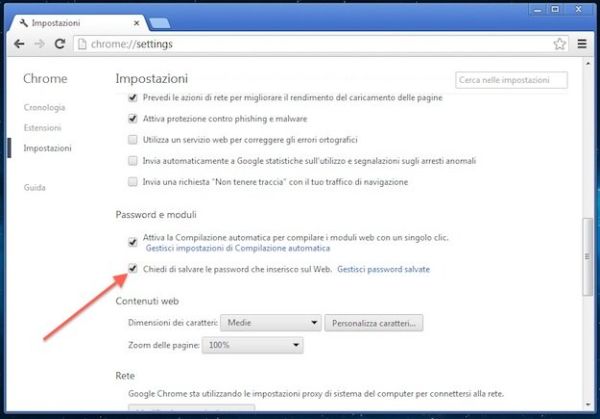
Per fare una prova e vedere se riesci effettivamente a memorizzare password su Google Chrome, visualizza un sito Internet che prevede l'accesso con un account personale (ad esempio Facebook) ed effettua il login a quest'ultimo.
Se tutto è filato per il verso giusto, nella parte alta della finestra di Chrome comparirà una barra grigia con scritto all'interno: Desideri che Google Chrome salvi la tua password?. Per salvare la password di accesso al sito, clicca quindi sul pulsante Salva password. Altrimenti puoi fare click su Mai per questo sito ed aggiungerai il sito sul quale hai eseguito l'accesso ad una black list di indirizzi per i quali Chrome non deve mai memorizzare la password (utile per i siti delle banche, ad esempio).
Puoi visualizzare e gestire tutte le password memorizzate in Google Chrome recandoti nelle Impostazioni del programma e cliccando prima sulla voce Mostra impostazioni avanzate e poi su Gestisci password salvate.
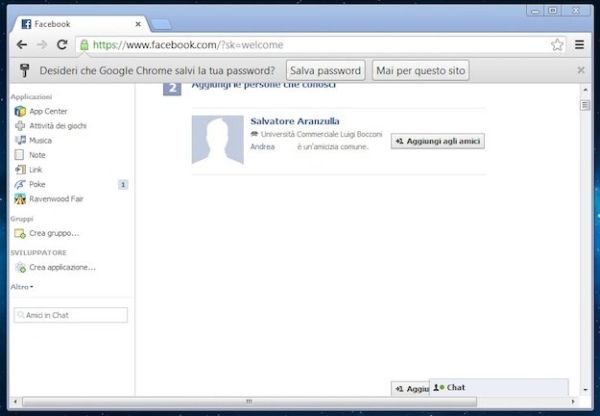
Se colleghi Chrome al tuo account Google, puoi sincronizzare i preferiti, la cronologia, le estensioni ed anche le password salvate nel browser con tutti i computer sui quali installerai Chrome collegandolo al tuo account Google/Gmail.
Per eseguire questa connessione, basta aprire una nuova scheda, cliccare sulla voce Accedi (collocata in alto a destra) e compilare il modulo di login con i dati del proprio account Google. Il resto avviene in maniera completamente automatica.
Come vedi, è tutto molto semplice ma se vuoi un consiglio comincia a rivedere le tue abitudini online e sostituisci la funzione di memorizzazione dei browser - utilissima ma comunque rischiosa per quel che concerne la privacy - con soluzioni come LastPass e 1Password, che permettono di custodire tutte le proprie password in un archivio cifrato e di compilare automaticamente i moduli di accesso di tutti i siti Internet ricordando una singola master password. Te ne ho parlato approfonditamente nella mia guida su come custodire password.
